
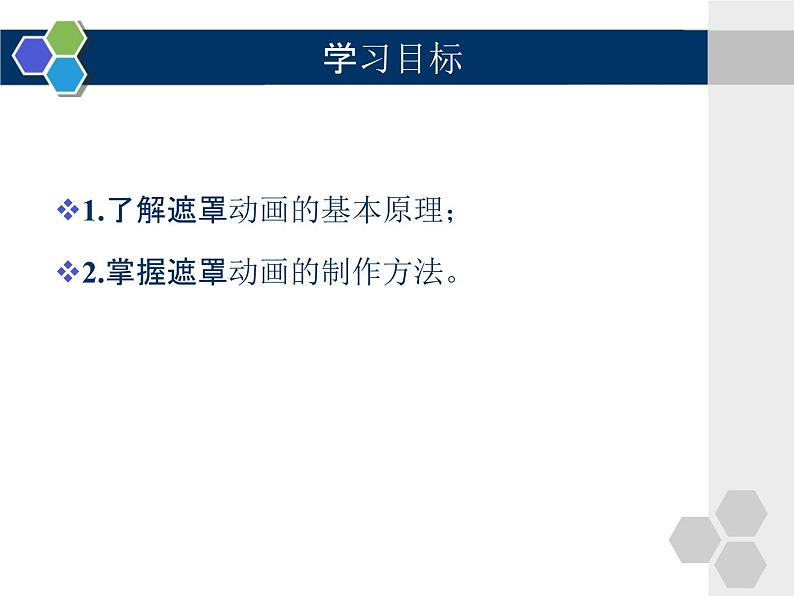
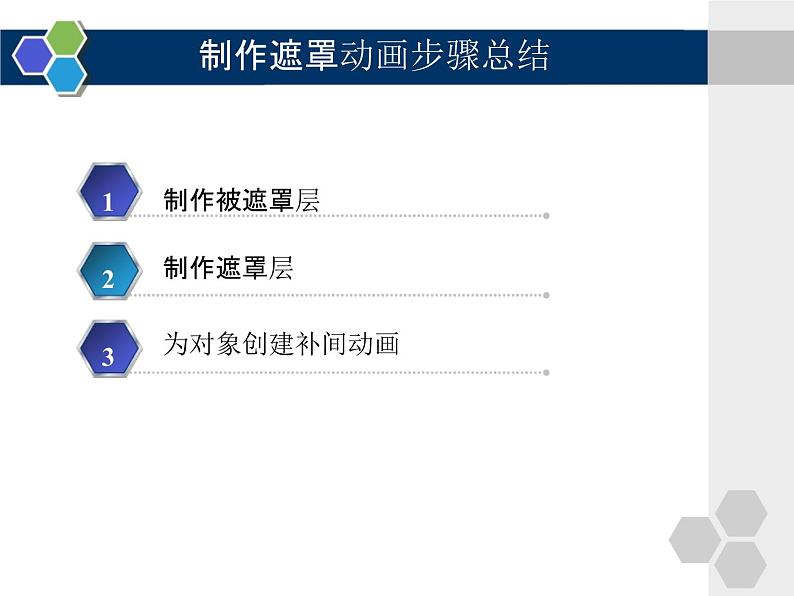
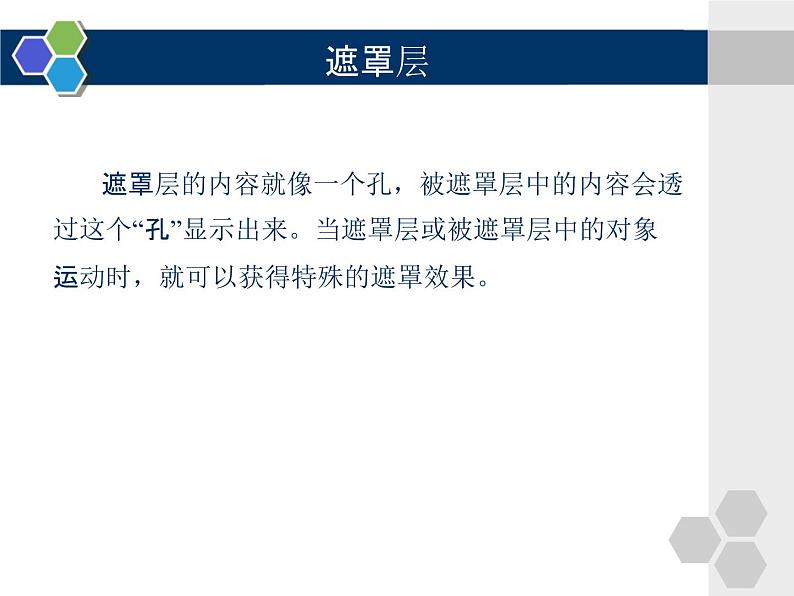
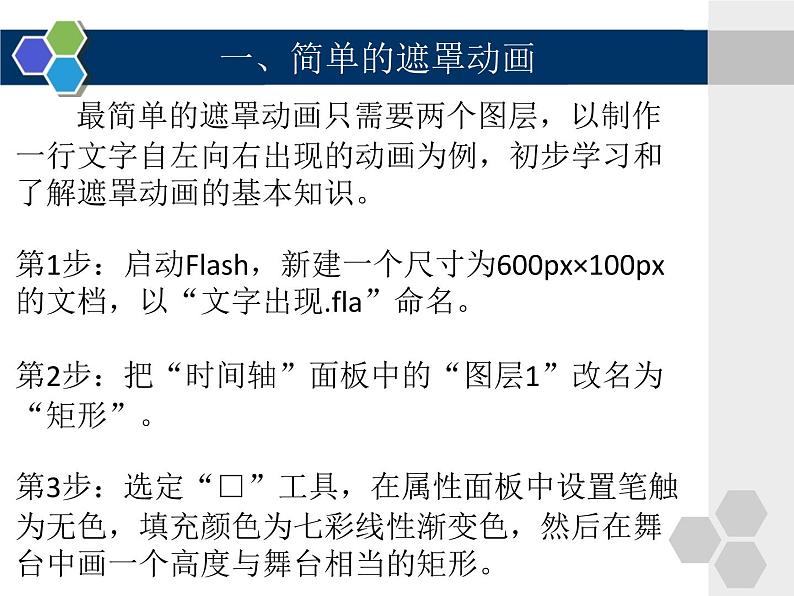
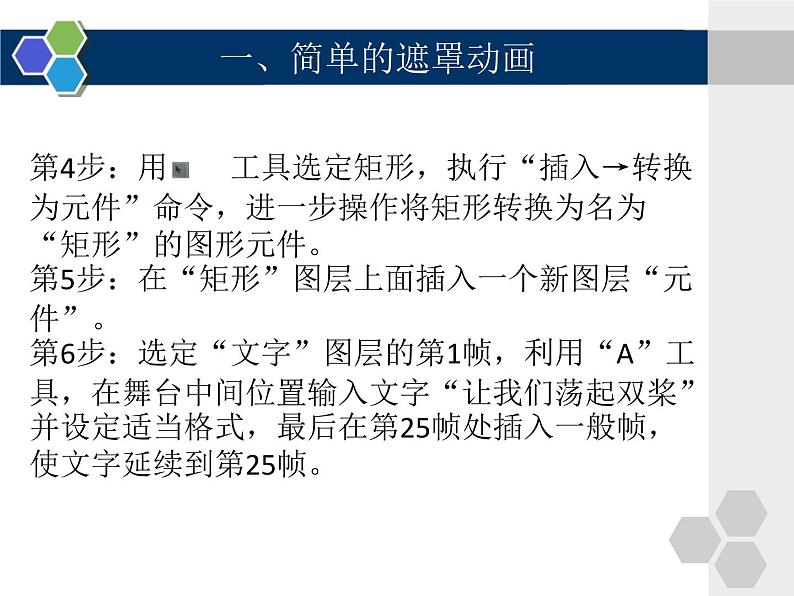
小学信息技术闽教版六年级上册第14课 遮罩动画课文内容课件ppt
展开1.了解遮罩动画的基本原理;2.掌握遮罩动画的制作方法。
制作被遮罩层制作遮罩层为对象创建补间动画
遮罩层的内容就像一个孔,被遮罩层中的内容会透过这个“孔”显示出来。当遮罩层或被遮罩层中的对象运动时,就可以获得特殊的遮罩效果。
最简单的遮罩动画只需要两个图层,以制作一行文字自左向右出现的动画为例,初步学习和了解遮罩动画的基本知识。第1步:启动Flash,新建一个尺寸为600px×100px的文档,以“文字出现.fla”命名。第2步:把“时间轴”面板中的“图层1”改名为“矩形”。第3步:选定“□”工具,在属性面板中设置笔触为无色,填充颜色为七彩线性渐变色,然后在舞台中画一个高度与舞台相当的矩形。
第4步:用 工具选定矩形,执行“插入→转换为元件”命令,进一步操作将矩形转换为名为“矩形”的图形元件。第5步:在“矩形”图层上面插入一个新图层“元件”。第6步:选定“文字”图层的第1帧,利用“A”工具,在舞台中间位置输入文字“让我们荡起双桨”并设定适当格式,最后在第25帧处插入一般帧,使文字延续到第25帧。
第7步:单击“矩形”图层的第1帧,利用 工具,把矩形拖到文字最左侧,第8步:在“矩形”图层的第25帧处插入一个关键帧,利用 工具把矩形拉长,使它覆盖整行文字。第9步:在1~25帧间生成一段动作补间动画。第10步:右击“文字”图层,在弹出的快捷菜单中单击“遮罩层”命令。第11步:执行“控制→测试影片”命令测试动画时,可以看到,文字自左向右逐渐地出现。
1.制作文字图层 要制作这个动面,可以把放大前和放大后的文字分别放在两个图层中,使对应文字的位置大体重叠,然后为放大后的文字制作一个遮罩层,使放大后的文字逐一显示出来。
1.制作放大遮罩层 遮罩层中表示放大镜的“孔”应该是一个圆,透过这个“孔”看到的是放大的文字。2.制作“小字”遮罩层用一个矩形的“孔”与“放大字遮罩”图层中的 圆“孔”同步移动,使矩形中圆“孔”以外区域的小字显示出来。 3.制作放大镜移动的动画为了使放大的效果更加逼真,可以再添加一个图层,制作一个移动的放大镜动画,使之与“放大字遮罩”图层中的圆同步移动。
遮罩层动画至少由两层构成,一个遮罩层可以控制
只有同时锁定遮罩层和被遮罩层时,才能产生遮罩
遮罩层的作用类似于一块屏布,如果其中有图像、文字等,那么就相当于屏布上开了一个孔,这个“孔”的形状与图像、文字等的形状相同。透过这个“孔”可以看到被遮罩层中的内容。
在相邻的两个图层中分别制作动画(也可以是静止的画面),然后右击上面一个图层,在弹出的快捷菜单中单击“遮罩层”命令,当前图层就被设为“遮罩层”,下面的一个图层被设为“被遮罩层”。
六年级上册第15课 动画作品评课课件ppt: 这是一份六年级上册第15课 动画作品评课课件ppt,共10页。PPT课件主要包含了学习任务,想一想,做一做,作品自我评价,作品评价表,自我评价等内容,欢迎下载使用。
闽教版六年级上册第14课 遮罩动画教学演示ppt课件: 这是一份闽教版六年级上册第14课 遮罩动画教学演示ppt课件,共18页。PPT课件主要包含了内容回顾,教学目标,遮罩的概念,遮罩动画的原理,如何创建遮罩层,思考问题,练习操作,拓展练习,分析实例,巩固提高等内容,欢迎下载使用。
小学第10课 逐帧动画教学课件ppt: 这是一份小学第10课 逐帧动画教学课件ppt,共14页。PPT课件主要包含了绘制小猫的状态,图1-3a,图1-3等内容,欢迎下载使用。













